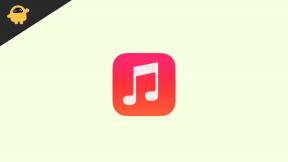HomTom Yeniden Başlatma ve Donma Sorununu Düzeltme Yöntemleri?
Android Ipuçları Ve Püf Noktaları / / August 05, 2021
HomTom akıllı telefondaki yeniden başlatma ve donma sorununun çoğu, ekran donmasının, titreyen sorunların ve benzerlerinin arkasındaki en büyük neden olan bozuk bir önbellekten kaynaklanıyor. HomTom akıllı telefonlar teknik özellikler açısından harikadır ancak en hızlı işlemci bile zaman zaman başarısız olabilir ve bu neden önbellek dosyalarını nasıl silebileceğiniz ve sistemin donmasını önleyecek diğer tüm yöntemleri nasıl uygulayacağınız tekrar. Etkinliğin akıllı telefondan akıllı telefona farklılık gösterdiğini ve bu yüzden takip etmenizi önerdiğimi unutmayın. verilen liste, suçluyu daraltana ve önlemek için gerekli önlemi alana kadar sonuna kadar o.

İçindekiler
- 1 Cihazı yeniden başlatın
- 2 Uygulamaları kapat gerekli değil
- 3 Hizmetleri kapat
- 4 Güvenli moda geçin
- 5 "Fazla" üçüncü taraf uygulamalarını kaldırın
- 6 Uygulama önbelleğini silin
- 7 Depolama önbelleğini sil
- 8 Tüm uygulamaları güncel tutun
- 9 Android işletim sistemini güncelleyin
- 10 Kurtarma moduna geçin
- 11 Servis merkezinden yardım alın
Cihazı yeniden başlatın
Telefonunuzun çok sık donduğunu varsayarsak veya telefonunuz aniden yeniden başlıyorsa, geçici bir yazılım arızası olabilir veya önbellek veya soruna neden olan bir uygulama olabilir. Belki de telefonu yeniden başlatmak, çalışıp çalışmadığını doğrulamak için başvurabileceğiniz geçici sorunları azaltmaya yardımcı olabilir. Ancak ekranın donması durumunda, izin veren bir özelliğiniz olmadığı sürece telefonu kapatamazsınız. Kapatmak için güç düğmesine basmanız gerekir, çünkü cihazda "Kapat" ı seçmeniz gerekir. ekran. Bunun yerine sesi artırma veya azaltma ve güç düğmesini birlikte kullanarak sistemi kapanmaya zorlayabilirsiniz.
Uygulamaları kapat gerekli değil
Basitçe "en son" uygulama listesine dokunun ve etkinliğinizi bitirdikten sonra bu uygulamalardan daha önce çıkmanıza rağmen arka planda açık olan bir dizi uygulama olduğunu göreceksiniz. Bunlar arka plan uygulamalarıdır ve bunlar hala pil gücünü ve RAM gibi kaynakları tüketmektedir. depolama vb. performansın yavaşlamasına neden olabilir veya ekran donabilir veya ekran durabilir tepki vermek. Bu nedenle, işiniz bittikten sonra tüm uygulamaları kapatmanız ve yalnızca gerektiğinde açmanız gerekir.
Hizmetleri kapat
Uygulamaların sistemi arka planda nasıl etkileyebileceğine benzer şekilde, GPS veya WiFi gibi hizmetler veya diğerleri sistem çok yavaşlamak ve unutmamak için, bu hizmetler pilin çoğunu tüketir ve bu nedenle, kullanın. Bu, sistemdeki aşırı yükü de ortadan kaldıracaktır.
Güvenli moda geçin
Yakın zamanda bir uygulamayı veya birkaç uygulamayı indirdiyseniz ve yeniden başlatma ve donma durumlarını belirleyemiyorsanız telefonunuzdaki sorun bu uygulamalardan kaynaklanıyor veya başka bir sebep var mı, kasaya önyükleme yapabilirsiniz modu. Bu tanılama moduna geçtiğinizde, tüm üçüncü taraf uygulamaları ve bağlantı hizmetleri devre dışı bırakılır. Telefonlar şimdi düzgün çalışıyorsa, sorun kesinlikle indirdiğiniz üçüncü taraf uygulamasından kaynaklanmaktadır. son günlerde.
"Fazla" üçüncü taraf uygulamalarını kaldırın
Google Play Store'da milyonlarca uygulama var, ancak hiçbir yerde hepsini yüklemeniz gerektiğini söylemez. Birçok kişi, ihtiyaç duydukları uygulamaları indirmeye devam eder, ancak birçoğu çok sayıda uygulamalar sorunlu olabilir ve bu uygulamalardan kurtulmanız gerekse bile silmeyi veya kaldırmayı unutun o. Ana ekranı açın, artık ihtiyacınız olmayan uygulamaları kontrol edin ve sadece kaldırın, ancak gerçekten istiyorsanız bir uygulamayı tutmak, ancak bir bütün olarak kullanmamak için, "Ayarlar >> Uygulamalar >> İndirildi'.
Uygulama önbelleğini silin
Son olarak, tüm yeniden başlatma ve donma sorununun kökü olarak bilinen rahatsız edici ve soruna neden olan ajan, ekran titremesi, wifi, Bluetooth, GPS sorunları; ve dahası. Başlangıçta, önbellek dosyaları bir uygulama veya hizmet tarafından tüketilen alma süresini azaltmak için oluşturulur, ancak önbellek dosyaları kolayca Bozulmuş veya hasar görmüşse, bu dosyalar sorunun birikmesine neden olabilir ve bu nedenle, tüm üçüncü önbellek türlerinin silinmesi önerilir. Dosyalar. Uygulama önbelleğini silmek için şuraya gidin: Ayarlar >> Uygulamalar ve önbellek dosyalarını silmek istediğiniz her bir uygulamayı kontrol edin.
Depolama önbelleğini sil
İkinci yöntemin hatırlanması ve uygulanması nispeten kolaydır ve gerçekleştirilmesi sadece bir çentik zaman alır. Sen gidebilirsin Ayarlar >> Depolama >> Ön Bellek Belleği önbellek dosyalarını silmek isteyip istemediğiniz sorulacak yer, seçin 'Evet'.
Tüm uygulamaları güncel tutun
Kullandığınız uygulamaların veya belirli bir uygulamanın eskimiş olduğunu söyleme veya eriştiğinizde çakışmalara neden olma olasılığı vardır. Düzeltmek için, telefonunuzu her zaman "otomatik güncellemeye" ayarlayabileceğiniz için takip etmesi kolay bir yöntem olan tüm uygulamaları güncel tutmanız gerekir. Play Store >> Uygulamalarım ve oyunlarım.
Android işletim sistemini güncelleyin
Önceden yüklediğiniz veya indirmeniz gereken tüm uygulamaların donanım bileşenleriyle etkileşime girdiği, yani düzgün çalışması için güncellenmesi gerektiği çerçevedir. Ancak Android 2 yıldan uzun süredir akıllı telefonlar için güncelleme sağlamadığından ve yeni olan ancak sağlamayacak birçok cihaz olduğundan daha fazla güncelleme alıyorsanız, her zaman daha kararlı ve hafif olan önceki bir sürüme geçebilirsiniz. telefon. Alternatif olarak, çoğu kullanıcıya hitap eden ve Google'ın Android işletim sistemiyle yaptığından daha hızlı güncelleme ve hata düzeltmeleri sağlayan özel bir ROM arayabilirsiniz.
Kurtarma moduna geçin
Şimdi, istilacı olmanız gereken yer burası. Tamamen güçlü olan ve gerçekleştirmek için bazı güç seçeneklerini içeren kurtarma moduna geçmeniz gerekir. Önbellek dosyalarını silmek için üçüncü yöntemi ve fabrika ayarlarına sıfırlamak için kullanabileceğiniz seçeneği içerir ve işte bunu nasıl yapabileceğiniz. Ama önce, kurtarma moduna nasıl başlayabileceğinizi görelim.
- Telefonu kapatın (oldukça basit).
- Basın ses açma + güç düğmesi birlikte tutun ve telefon titreşene kadar bir süre tutun.
- Ekranda bir Android logosu göreceksiniz ve işte o zaman düğmeleri bırakmanız gerekir.
Önbellek bölümünü silin
Bu, önbellek dosyalarını silmek için kullanabileceğiniz üçüncü yöntemdir. Zaten kurtarma modunda olduğunuzdan, seçim tuşu olarak güç düğmesini ve geçiş düğmeleri olarak veya ekranın üstünde başka bir şekilde belirtilen ses seviyesi anahtarlarını kullanın. Seçeneğe dokunmanız ve seçmeniz gerekir "Önbellek bölümünü sil >> evet" ve bitti.
Fabrika ayarları
Seçmeniz gerekiyor 'verileri sil / fabrika ayarlarına dön' ve sonra üzerine dokunun 'Evet tüm kullanıcı verisini sil' eylemleri onaylamak için, top harekete geçecek ve telefon orijinal fabrika ayarlarına sıfırlanacaktır. Geri döndürülemez olduğu ve tüm veriler silineceği için fabrika ayarlarına sıfırlama yapmadan önce kullanıcıların iyi düşünmelerini tavsiye ederim, bu yüzden yapmadan önce aynısını yedekleyin.
Servis merkezinden yardım alın
Telefonunuzun ekranı çok donuyorsa veya aniden kendi kendine yeniden başlıyorsa, sorunu çözmek için yetkili servis merkezine bildirimde bulunabilirsiniz. Satın alma tarihinden itibaren 7 ila 10 gün içinde telefonla ilgili "kapsanan" sorunlar olursa akıllı telefonların genellikle değiştirilebileceğini unutmayın. Belirtilen serbest çalışma süresi sona erdiyse, akıllı telefonunuzda ücretsiz olmasa da kullanabileceğiniz ve sorunu çözebileceğiniz ürün garantisine sahip olursunuz.
İçerik yazımı altında çeşitli türleri kapsayan 4 yıldan fazla deneyime sahip olan Aadil, aynı zamanda hevesli bir gezgin ve büyük bir film tutkunu. Aadil'in bir teknoloji web sitesi var ve Brooklyn Nine-Nine, Narcos, HIMYM ve Breaking Bad gibi dizilerden heyecan duyuyor.